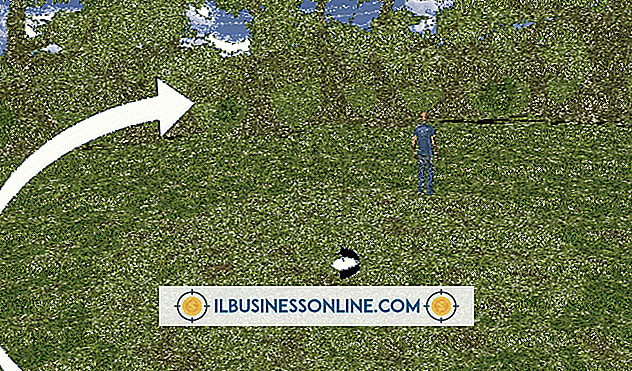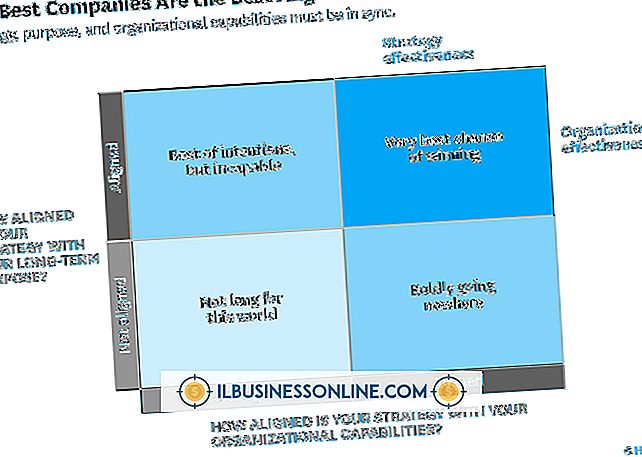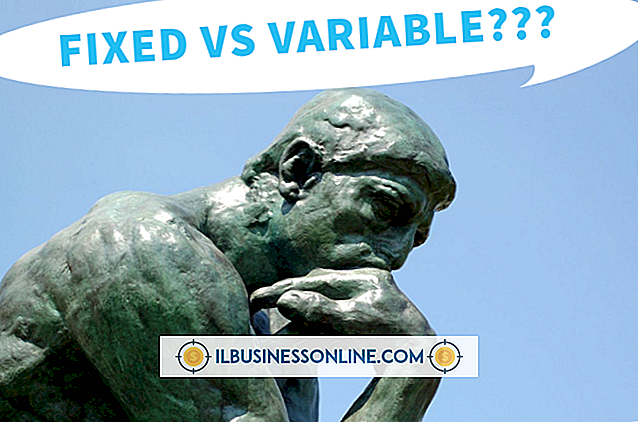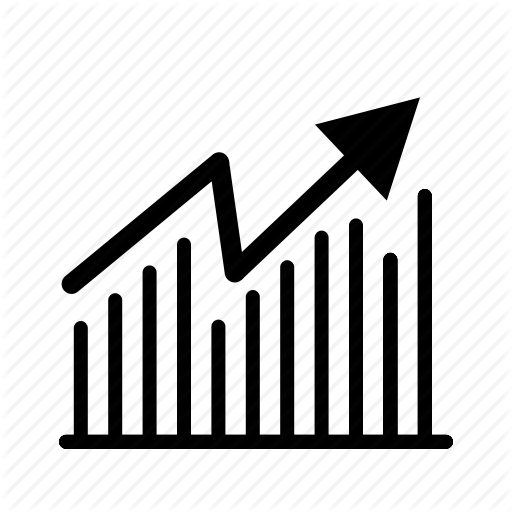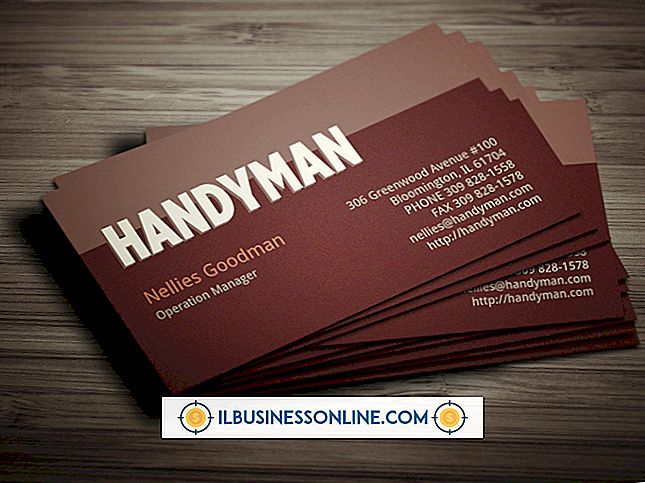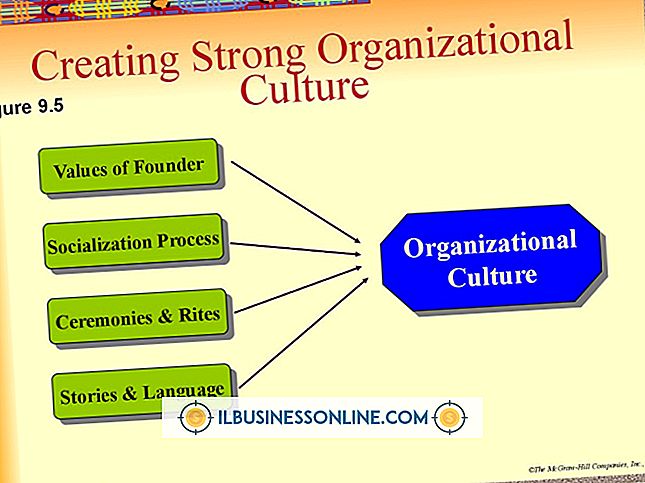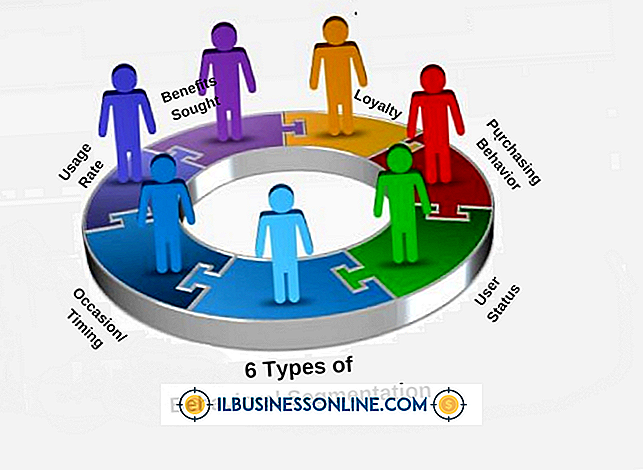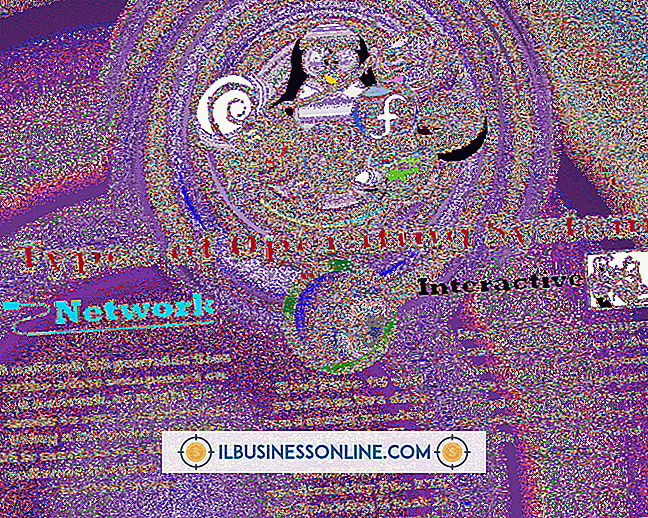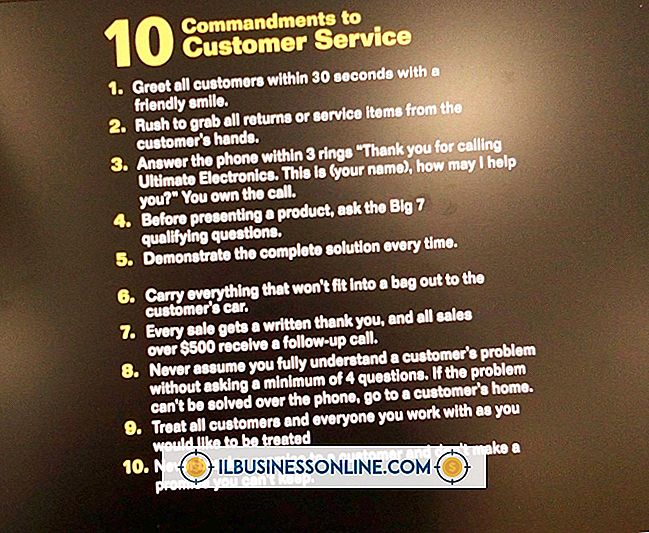Cách vô hiệu hóa Chuột Chuột trên Máy tính xách tay Asus

Mặc dù bàn di chuột trên máy tính xách tay Asus có thể hữu ích để nhấp, cuộn và chọn nội dung, nhưng nó có thể gây phiền toái nếu bạn đang sử dụng chuột ngoài có dây hoặc không dây. Nếu bạn là chủ doanh nghiệp thích sự tiện lợi của chuột tiêu chuẩn để chạy các hoạt động kinh doanh hàng ngày, việc vô hiệu hóa bàn di chuột sẽ giảm khả năng vô tình chạm vào thiết bị và đưa ra các lựa chọn không mong muốn. Bàn di chuột Asus có thể được tắt theo nhiều cách khác nhau tùy thuộc vào kiểu máy bạn đang sử dụng.
Sử dụng Cài đặt BIOS
1.
Nhấn phím "F2" khi máy tính của bạn khởi động và chọn "Cài đặt BIOS" từ menu bật lên.
2.
Chọn tùy chọn "Tắt" bên cạnh thiết bị bàn di chuột trong cài đặt BIOS.
3.
Nhấn phím "F10" để lưu các thay đổi và thoát cài đặt BIOS, sau đó khởi động lại máy tính của bạn bình thường.
Sử dụng Cài đặt chuột
1.
Nhấp vào nút Bắt đầu và nhấp vào "Bảng điều khiển."
2.
Chọn "Biểu tượng lớn" trong phần Xem theo, sau đó nhấp vào "Chuột" để khởi chạy hộp Thuộc tính chuột.
3.
Nhấp vào tab "Cài đặt thiết bị" và nhấp vào bàn di chuột trong hộp Thiết bị.
4.
Nhấp vào nút "Tắt" để tắt bàn di chuột của máy tính xách tay Asus của bạn. Nhấp vào "OK" để lưu các thay đổi của bạn.
tiền boa
- Bạn cũng có thể tắt bàn di chuột bằng cách nhấn "Fn" và phím chức năng tùy thuộc vào kiểu máy tính xách tay ASUS của bạn. Ví dụ: để tắt bàn di chuột trên PC ASUS Eee, bấm "Fn-F3." Tham khảo hướng dẫn sử dụng máy tính xách tay Asus của bạn nếu bạn không biết kết hợp phím nóng chính xác cần thiết để tắt bàn di chuột.